win7电脑桌面便签软件敬业签如何设置密码保护
工作的时间越长,手里的资料内容就越多。不管是文本文件,还是账号信息,我都习惯性地使用电脑里的便签软件进行保存。
由于我的工作电脑是win7系统,它自带的便签软件原本是很给力的,不过用的时间长了,逐渐就发现了弊端,刚开机就明晃晃地一目了然,一点隐私都没有。为了工作信息不被泄露,我不再依赖于系统自带的便签软件,开始尝试带有密码保护功能的桌面便签软件。
这样一来,我的账号密码和文件就可以受到安全保护了。那么,究竟win7的什么桌面便签带有密保功能,我们又要如何设置密码保护呢?下面小编就来科普一下:
1. 首先,我们要找到一款可以设置密码保护的win7电脑桌面便签软件,比如“敬业签”,将其安装到自己的电脑上;
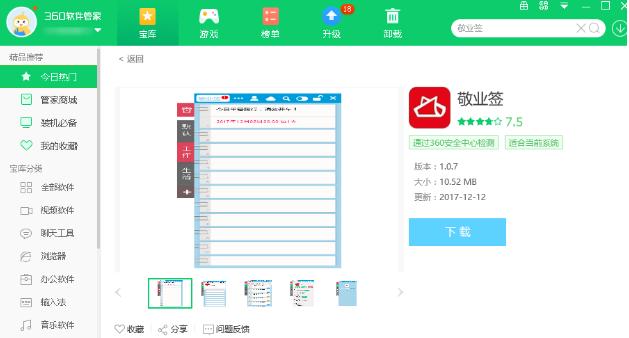
2. 其次,注册并登陆会员账号,点击软件上方的“密码锁”标志;

3. 找到“锁屏密码”,在其下方的空白格里输入要设置的密码(密码为1-6位的纯数字)。
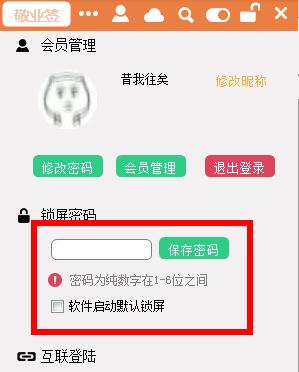
4. 输入密码后,点击“保存密码”,会弹出保存成功的提示框,点击确定即可。

此外,我们还可以勾选“软件启动默认锁屏”,在刚启动软件的时候就出现锁屏,更有利于帮助我们保护便签软件里的内容。
最新发布
相关内容
-
 这款宝藏电脑待办工具软件瞬间提升你的工作效率
这款宝藏电脑待办工具软件瞬间提升你的工作效率
发布时间:2022-06-21 类型:新闻动态 -
 这款宝藏便签小软件,工作必备效率快到飞起
这款宝藏便签小软件,工作必备效率快到飞起
发布时间:2022-06-20 类型:新闻动态 -
 有哪些宝藏到让你分享欲大增的便签软件?
有哪些宝藏到让你分享欲大增的便签软件?
发布时间:2022-06-20 类型:新闻动态 -
 如何在win10备忘录日历中设置每个月最后一天提醒?
如何在win10备忘录日历中设置每个月最后一天提醒?
发布时间:2022-06-21 类型:新闻动态 -
 每天列清单却从未全完成?待办提醒APP助你提高执行力
每天列清单却从未全完成?待办提醒APP助你提高执行力
发布时间:2022-06-20 类型:新闻动态
推荐
-

-

-

- 哪款桌面便签更加好用?电脑桌面上的好用便签 机阿里山可见度立刻发射机独立开发了解ask等级分类
- 手机提醒信息如何添加照片?怎样在提醒闹钟中添加照片 机阿里山可见度立刻发射机独立开发了解ask等级分类
- 手机备忘录如何导出到电脑里?支持数据导出的备忘录推荐 机阿里山可见度立刻发射机独立开发了解ask等级分类
- 电脑上能弹窗提醒的软件叫什么?如何在桌面设置电脑提醒事项 机阿里山可见度立刻发射机独立开发了解ask等级分类
- 外勤人员应该用哪款提醒软件?能精确提醒工作的软件app 机阿里山可见度立刻发射机独立开发了解ask等级分类
- 如何在电脑桌面设置Ai问答助手?支持互动的桌面便签 机阿里山可见度立刻发射机独立开发了解ask等级分类
- 能给自己制定学习计划软件叫什么?计划待办类软件推荐 机阿里山可见度立刻发射机独立开发了解ask等级分类
热点
标签











